Fuentes NDI™ y Source-Live Pro LL
Network Device Interface (NDI) es un estándar de software desarrollado por NewTek para permitir que los productos compatibles con video se comuniquen, entreguen y reciban video con calidad de transmisión de una manera de alta calidad y baja latencia que sea precisa en cuadros y adecuada para conmutar. un entorno de producción en vivo. Es compatible con MediaComposer, Adobe Premier y otros NLE. También puede usarlo desde escritorios remotos con pantalla compartida o cámaras web con software compatible con NDI. Puede encontrar una lista de software recomendado aquí:
Herramientas NDI gratuitas y de pago
- NDI ScanConverter Pro (pago)
- NDI ScanConverter Lite para iOS (gratis)
- Cámara web para NDI (gratis)
- Otro conjunto de herramientas NDI (gratis)
Usando NDI con Source-Live Pro LL
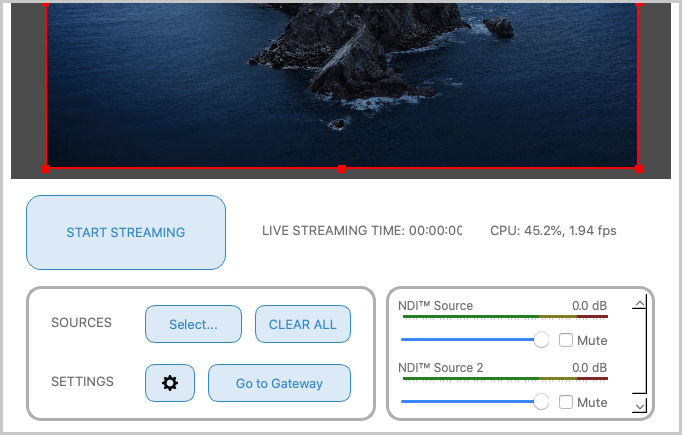
Deberá instalar la biblioteca NDI por separado, que está disponible desde el repositorio OBS-NDI GitHub . Una vez que haya instalado las herramientas NDI, verá que NDI™ Source es una opción en el menú “Seleccionar” de Fuentes.
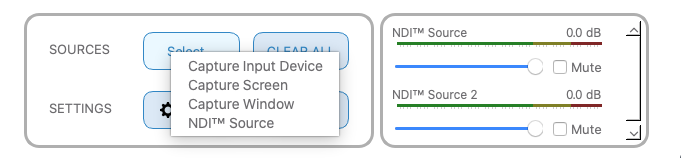
NDI puede aumentar el rendimiento y es un método recomendado para la captura de vídeo.
En el menú Propiedades para 'Fuente NDI™', deberá configurar las siguientes opciones:
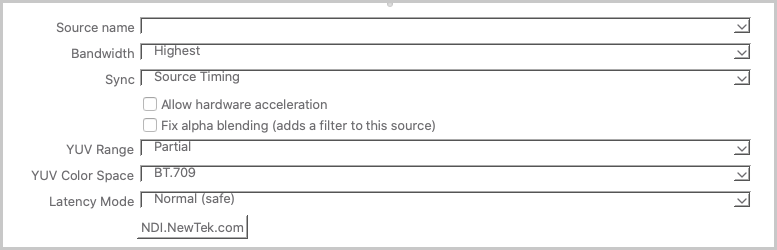
- Nombre de fuente : asigne un nombre de fuente para identificar correctamente la secuencia NDI.
-
Ancho de banda : cambie esta configuración si sus capturas de pantalla se ralentizan o si experimenta algún problema durante la transmisión. De forma predeterminada, se configurará en "Máximo", pero también puede configurarlo en "Mínimo" y "Sólo audio".
- Se recomienda el más alto para conexiones por cable.
- Medio es para redes inalámbricas de menor velocidad o, según las capacidades de rendimiento de su red y otro tráfico, conexiones por cable.
- Solo audio se puede utilizar para desactivar la transmisión de video y escuchar solo audio.
-
Sincronización : la sincronización se puede configurar en:
- Temporización de fuente : introduce retrasos instantáneos aleatorios, dependiendo de su fuente.
- Red: provoca retrasos progresivos.
- Permitir la aceleración de hardware . Al hacer clic, se utilizará la GPU de destino en lugar de la suya. Esto puede reducir el uso de recursos en la secuencia.
- Corrija la combinación alfa (agrega un filtro a esta fuente) . Esto soluciona tanto los problemas de artefactos con algunas imágenes .PNG como el nivel de transparencia admitido. La combinación alfa se realiza con el fondo blanco.
-
Rango YUV : los rangos YUV o de color definen qué números se consideran blancos y negros. Los navegadores normalmente esperan rangos YUV parciales, pero es importante hacer coincidir el rango de color de todas las fuentes y del propio Source-Live .
- Para Parcial (predeterminado), el rango es de 16 a 235.
- Para Completo , se utiliza todo el rango de 8 bits, de 0 a 255.
-
Espacio de color YUV : usar esto puede ser particularmente útil para la compresión de imágenes/vídeo. Hay dos opciones:
- BT.709 , el nuevo estándar para vídeo HD (a partir de 720 píxeles).
- BT.601 , el estándar para vídeo SD (hasta 576 píxeles).
- Modo de latencia . se puede configurar en “Normal (seguro)” o “Bajo (experimental)”. El modo de baja latencia intentará reducir la latencia causada por la transmisión, pero solo debe usarse si la emisora experimenta problemas de red constantemente durante la transmisión.
Usando NDI desde otra máquina
Para transmitir desde otra máquina, simplemente puede enviar NDI desde esa máquina y recibirlo en la aplicación Source-Live , seleccionando la dirección IP y la fuente correctas en el selector NDI. NDI funciona muy bien en una LAN basada en Ethernet. No se recomienda utilizar esto con WiFi.
Para obtener información más detallada, lea este artículo instructivo .